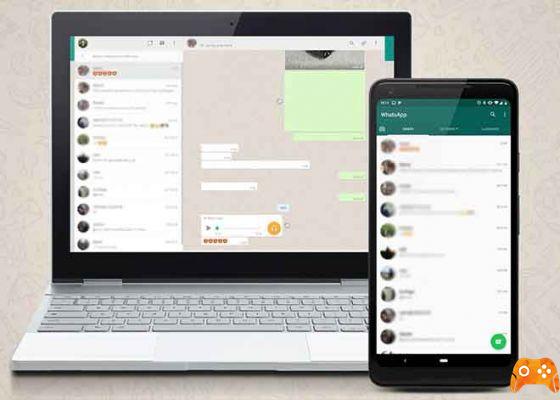
Problemas com o WhatsApp? O Guia Premium para Resolver Problemas Comuns de Aplicativos de Mensagens. que Whatsapp ser o aplicativo de mensagens instantâneas mais usado no mundo não significa que seja perfeito. O aplicativo, de fato, apresenta alguns problemas estranhos, para os quais a empresa ainda não encontrou nenhuma solução, cabendo então ao usuário tentar resolvê-los.
MMuitos desses problemas, mesmo que sejam comuns, afetaram muitos usuários em todo o mundo que suas soluções não são mistério para a maioria. Neste artigo, reunimos alguns dos problemas mais comuns que você pode encontrar ao usar o WhatsApp e como corrigi-los facilmente.
Problemas com o Whatsapp e como resolvê-los
Os contatos não são exibidos, as mensagens não podem ser enviadas, a data do sistema está incorreta, as fotos estão desfocadas, ... erros mais comuns no WhatsApp. Vamos ver como resolvê-los.
1. O que fazer se o código do WhatsApp não chegar
Vamos começar do começo. Sempre que você troca de telefone, ou a primeira vez que cria uma conta no WhatsApp, você precisa insira um código de verificação recebido por SMS, que você precisará inserir mais tarde para verificar sua conta.
Se por algum motivo o código de ativação não chega, é importante que você não tente inserir números aleatórios ou poderá perder o acesso temporariamente. Para corrigir isso, normalmente você só precisa reiniciar o dispositivo e tentar novamente. Se isso também não funcionar, você pode exclua o aplicativo WhatsApp e reinstale-o via Google Play.
Outro teste que você pode fazer para descartar o problema é com seu telefone ou linha telefônica, é envie um SMS para o seu número de outro celular. Se chegar, é muito provável que os problemas estejam nos servidores do WhatsApp e, nesse caso, receio que você possa fazer pouco para corrigir o problema, além do use a chamada de ativação alternativa.
2. Os contatos não são exibidos no WhatsApp?
Um dos problemas mais comuns do WhatsApp está relacionado aos contatos. Ou melhor, a falta deles. Se ao tentar iniciar um bate-papo, você vir que o seu lista de contatos está completamente vazia, pode ser por vários motivos.
O primeiro é que o aplicativo não tem permissão para acessar a lista de contatos. Para resolver esse problema, acesse o aplicativo “Configurações do sistema” e na seção “Aplicativos” procure pelo WhatsApp. Agora entre, e em "Permissões", conceda os privilégios necessários ao app para ler seus contatos. Agora volte para o WhatsApp e, na lista de contatos, clique no menu no canto superior direito e depois no botão "atualizar".
Por outro lado, é possível que os contatos estejam ocultos no catálogo de endereços. Nesse caso, você precisará fazer login para o aplicativo "Contatos" em seu telefone e altere suas configurações de contato para torná-los visíveis para que o restante dos aplicativos possa acessá-los.
3. WhatsApp: como excluir contatos duplicados
Embora o WhatsApp tenha cuidado de excluir automaticamente contatos duplicados por um longo tempo, talvez ao entrar na lista de pessoas do WhatsApp você veja que algumas delas aparecem duas vezes. Este não é um problema com o WhatsApp, mas com sua conta do Google, e é isso você provavelmente tem alguns contatos salvos várias vezes.
Para resolver o erro, acesse o aplicativo “Contatos” no seu celular e marque os contatos que são exibidos duas vezes. Então, você só tem que fazer clique no botão "Mesclar" em para que as informações de contato sejam salvas em a. Agora volte para o WhatsApp e, na lista de contatos, selecione "atualizar" no menu no canto superior direito.
4. Como fazer os nomes dos contatos aparecerem no WhatsApp?
Também é possível que, ao abrir o WhatsApp pela primeira vez, na lista de contatos você verá os números de telefone correspondentes a cada um dos contatos, mas não seus nomes. Este é um dos problemas conhecidos e é fácil de corrigir. Você só precisa seguir estes passos:
- No seu celular, suba Configurações> Contas> WhatsApp.
- Clique no WhatsApp e no botão de menu selecione a opção “Excluir conta”.
- Reabra o WhatsApp e atualize a lista no cartão de contato.
Dessa forma, seus contatos devem aparecer normalmente, por nome e não por número de telefone.
5. Mensagens, fotos e vídeos antigos desapareceram
Em 12 de novembro de 2018, O WhatsApp começou a remover conteúdo antigo dos usuários. Entre todos esses conteúdos, podemos encontrar mensagens, vídeos ou imagens com mais de 12 meses.
Em princípio, se você não desativou o backup automático que o WhatsApp faz dos seus dados no Google Drive, você não deveria ter perdido nenhuma informação. No entanto, se em algum momento você decidir desabilitar a opção, não haverá como recuperar o conteúdo. Portanto, a única solução que existe para uma possível "limpeza" deste tipo é sempre mantenha a opção de backup habilitada no Google Drive.
6. O WhatsApp não é compatível com o seu dispositivo
Embora o Facebook trabalhe para tornar seus aplicativos compatíveis com o maior número possível de dispositivos, é possível que você tenha um dispositivo com uma versão mais antiga do Android, que não funcione corretamente com o aplicativo de mensagens. Para que um celular funcione com o WhatsApp, ele deve atender aos seguintes requisitos:
- O sistema operacional deve ser Android 2.3.3 ou superior.
- O telefone deve ter um cartão SIM capaz de receber uma mensagem SMS ou uma chamada durante o processo de verificação.
Se o seu celular não atender aos requisitos, a única coisa que você pode fazer é atualize a versão do android, oficialmente ou alterando a ROM.
7. Um aviso indica que "a data do sistema está incorreta"
Embora mais do que um problema, é uma medida imposta pelo WhatsApp para que os usuários não "enganem" o app e, portanto, possam usufruir de algumas de suas funções, às vezes é possível que o aviso de data incorreta apareça incorretamente e sem motivo aparente.
Para corrigi-lo, existem dois procedimentos que geralmente funcionam. A primeira é a seguinte:
- No seu celular, suba Configurações> Data e hora.
- Selecione a opção "Data e hora automáticas".
Agora, quando você abre o WhatsApp, o erro deve desaparecer. No entanto, para ter certeza de que você resolveu o problema com o Whatsapp, é possível limpe o cache do aplicativo das configurações do aplicativo no sistema.
8. O Whatsapp só funciona quando aberto
Na maioria das situações deste tipo, a culpa é deles As notificações do WhatsApp não chegam ao seu celular até que você abra o app geralmente é o fabricante do seu aparelho, principalmente se for um modelo chinês e tiver um tipo de RAM ou modo de gerenciamento de bateria muito extremo. Felizmente, esse problema geralmente é fácil de corrigir.
Em primeiro lugar, o que você deve fazer é verifique se o uso de dados móveis é limitado para WhatsApp. É feito da seguinte forma:
- No celular, acesse Configurações> Aplicativos> Gerenciador de aplicativos> WhatsApp> Uso de dados.
- Certifique-se de que A restrição de dados em segundo plano está desativada.
- Embora isso seja suficiente, recomenda-se verifique também os serviços do Google Play desativou esta opção.
Outra razão pela qual as notificações não estão chegando pode estar relacionada à conexão Wi-Fi: se você verificou que isso também acontece com você ao usar dados móveis, pode pular esta etapa. Se sim, resolveria assim:
- Vá para Configurações> Wi-Fi> botão Menu> Avançado> Wi-Fi durante o sono e verifique se está definido como Sempre.
Finalmente, você deve investigue o modo de economia de energia ou gerenciamento de memória incluído em seu smartphone e verifique se o WhatsApp está na lista de aplicativos excluídos em para que o sistema não feche o aplicativo após sair. Infelizmente, esse processo dependerá do fabricante do dispositivo.
9. As notificações não são exibidas no Whatsapp
Agora, se as notificações não chegarem, quer você abra o aplicativo ou não, ou use um celular com Android 6.0 ou superior, é muito provável que o problema esteja no Não perturbe o modo do sistema operacional, que impede que os avisos apareçam. Então, desativá-lo.
10. Aviso de "Seu número de telefone não está autorizado a usar nosso serviço"
Desculpe, você foi banido. Se você vir esse aviso, é porque sua conta foi suspensa devido a algumas ações ilegais que você realizou com sua conta do WhatsApp, como fazer login e usar um aplicativo de terceiros como o WhatsApp Plus.
Normalmente, essas suspensões são permanentes, pois você violou os termos de serviço, no entanto, em alguns casos, você poderá recuperar o acesso à sua conta após alguns dias.
Se sua conta foi suspensa e você acha que não fez nada de errado, você pode entrar em contato com o WhatsApp para que eles possam oferecer explicações relacionadas.
11. Seu número de telefone já existe no WhatsApp
Um problema um pouco menos comum, mas que pode acontecer com você, é que quando você cria sua conta do WhatsApp pela primeira vez, aparece um aviso indicando que o número de telefone que você pretende associar à sua nova conta já existe no WhatsApp.
Isso ocorre porque os números de telefone são reciclados pelas operadoras e, se o "dono" anterior do seu número tinha uma conta do WhatsApp que esqueceu de desativar, ela ainda está associada a esse perfil.
Felizmente, a solução é simples, mesmo que você tenha que ser paciente: mais tarde 30 dias de inatividade de uma conta, o WhatsApp excluirá os dados da conta antiga e permitirá que você use esse número de telefone em seu novo perfil.
12. Você não pode ver as informações de um contato específico
Se você tentar acessar o perfil de um de seus contatos, mas você não consegue ver informações como sua foto de perfil, status ou hora da última conexão, estes podem ser os motivos:
- A pessoa alterou suas configurações de privacidade para "Nenhuma".
- Você alterou as configurações de visibilidade da última hora de conexão para “Nenhuma”.
- A pessoa alterou suas configurações de privacidade em "Meus contatos" e não tem seu número salvo no catálogo de endereços.
- A pessoa bloqueou você. Como saber se fui bloqueado no Whatsapp
- Há um problema de conectividade. Problemas de conexão com WiFi doméstico: como resolvê-los
13. Aviso de “Aguardando mensagem. Esta operação pode demorar algum tempo ""
Mais uma vez, estamos diante de uma situação que, embora não seja um problema como tal, pode criar confusão. A mensagem “Aguardando mensagem. Isso pode levar tempo”, significa que o WhatsApp está gerando criptografia de ponta a ponta na mensagem que você acabou de receber de um contato, e até depois de alguns segundos você não pode ver seu conteúdo.
A única solução que existe hoje é que o outro contato abra o aplicativo WhatsApp em para que a criptografia possa ser feita mais rapidamente.
14. As fotos aparecem desfocadas nos bate-papos
Se as fotos, vídeos e outras mídias que aparecem em seus bate-papos têm um efeito de desfoque que impede você de ver o conteúdo, significa que você excluiu esses arquivos da memória do telefone ou os moveu.
A menos que você tenha criado um backup, a única solução que existe é peça novamente ao contato em questão para lhe enviar o documento novamente.
15. A hora que aparece nas mensagens do chat está incorreta
Semelhante ao problema com o aviso de data errada, é o erro em que a hora das mensagens enviadas ou recebidas aparece incorretamente. E, novamente, a solução é alterar a hora do sistema e ativar a data e hora automáticase esvazie o cache do aplicativo.
16. O número de mensagens ao lado do ícone do WhatsApp está errado
Se você tiver o WhatsApp na tela principal do iniciador, provavelmente verá uma bolha com o número de mensagens que você ainda não leu. No entanto, esse número pode não estar correto. Estas são as soluções que podem funcionar para este problema:
- Peça a outro contato para lhe enviar uma mensagem no WhatsApp. Receber uma nova mensagem faz com que o número do ícone seja atualizado automaticamente.
- Remova o ícone da tela principal do iniciador e arraste-o de volta da gaveta de aplicativos para a tela principal.
- Desinstale o WhatsApp e reinstale-o.
- Vá para Configurações> Sistema> Opções do desenvolvedor e desmarque a opção Não mantenha atividades.
17. Código de erro XXX ao baixar ou atualizar o WhatsApp do Google Play
Se, ao instalar ou atualizar o WhatsApp via Google Play, é exibiu um erro que o impede de fazê-lo, a solução dependerá do código de erro exibido na tela.
Códigos de erro 413, 481, 491, 492, 505, 907, 921, 927, 941 ou DF-DLA-15
- Vá para Configurações> Contas e remova sua conta do Google do dispositivo.
- Reinicie seu telefone.
- Adicione sua conta do Google novamente em Configurações> Contas.
- Entre com sua conta do Google.
- Limpe o cache e limpe os dados do aplicativo Google Play Store em Configurações> Aplicativos> Google Play Store> Armazenamento> Limpe o cache e limpe os dados.
- Tente Baixe o WhatsApp novamente.
Códigos de erro 101, 498 ou 919:
- Provavelmente você ficou sem espaço de armazenamento. Exclua arquivos ou aplicativos grandes e tente novamente.
Códigos 403, 495, 504, 911, 920, 923, erros de RPC, pacote de dados inválido ou outros erros de instalação ou download:
- Certifique-se de ter espaço de armazenamento suficiente. Como liberar espaço no WhatsApp
- Se isso não funcionar, baixe o WhatsApp e instale-o manualmente através do arquivo APK.
18. Você não pode usar sua conta em vários dispositivos
Infelizmente, O WhatsApp não pode ser usado em vários dispositivos diferentes usando o mesmo número de telefone como é possível em alternativas como o Telegram. A única coisa que você pode fazer é usar sua conta do WhatsApp no dispositivo principal e usar o WhatsApp Web em outro.
19. WhatsApp Web não conecta telefone
E por falar em WhatsApp Web, se ao tentar associar sua conta à versão desktop do WhatsApp, você encontrar problemas de conexão, a primeira coisa a verificar é se você pode enviar e receber mensagens via WhatsApp no seu celular, para descartar problemas no servidor do WhatsApp. Se isso funcionar, os problemas provavelmente estão relacionados à conexão com a Internet do seu computador.
Leitura:
- WhatsApp não abre no PC, 7 soluções
- WhatsApp bloqueará capturas de tela para determinados usuários
- O que fazer se o WhatsApp suspender sua conta
- O que fazer se as mensagens de voz não funcionarem no WhatsApp
- Problemas com o SIM no Galaxy A40
Deprecated: Automatic conversion of false to array is deprecated in /home/epictrick.com/htdocs/php/post.php on line 612






